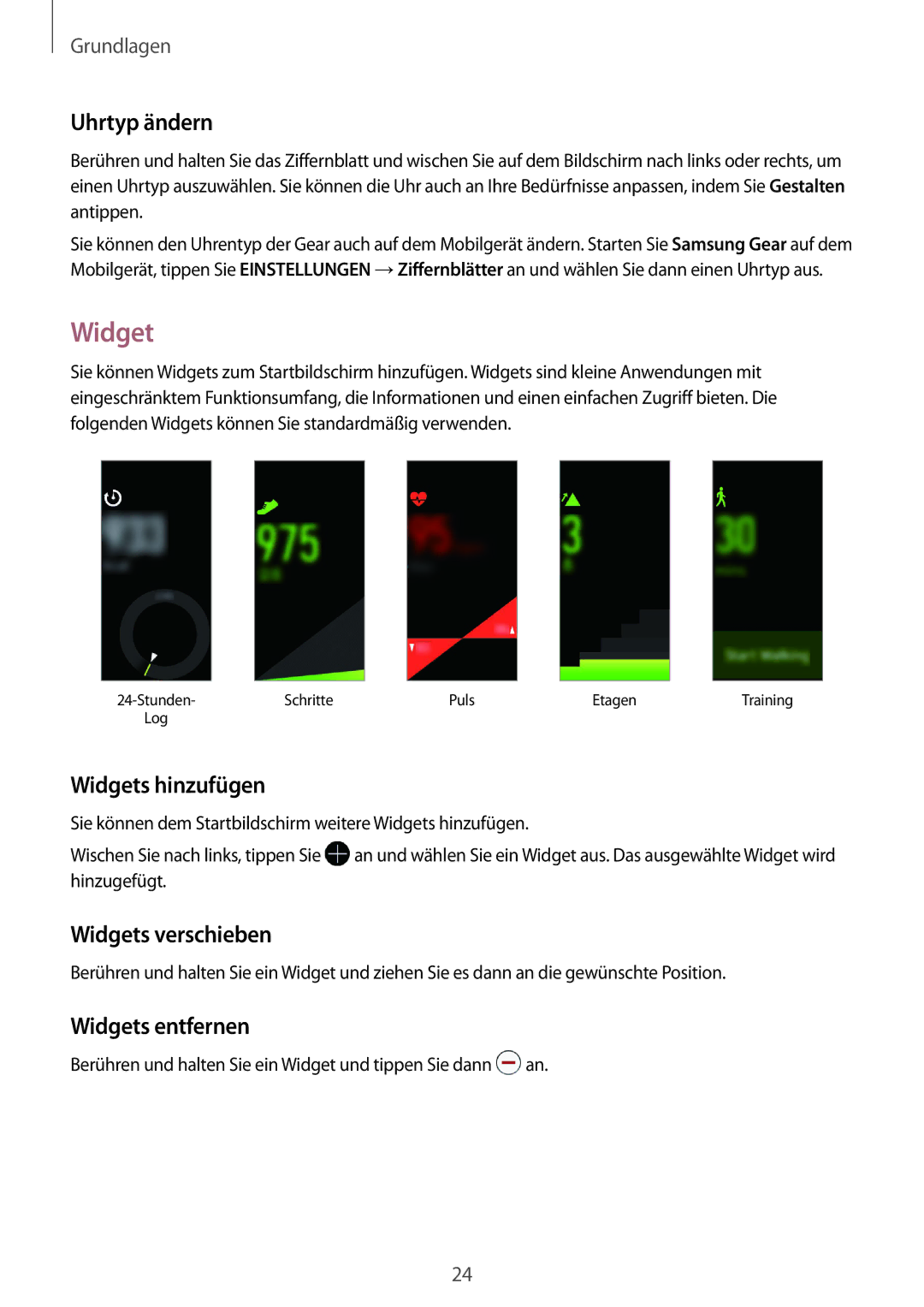Grundlagen
Uhrtyp ändern
Berühren und halten Sie das Ziffernblatt und wischen Sie auf dem Bildschirm nach links oder rechts, um einen Uhrtyp auszuwählen. Sie können die Uhr auch an Ihre Bedürfnisse anpassen, indem Sie Gestalten antippen.
Sie können den Uhrentyp der Gear auch auf dem Mobilgerät ändern. Starten Sie Samsung Gear auf dem Mobilgerät, tippen Sie EINSTELLUNGEN →Ziffernblätter an und wählen Sie dann einen Uhrtyp aus.
Widget
Sie können Widgets zum Startbildschirm hinzufügen. Widgets sind kleine Anwendungen mit eingeschränktem Funktionsumfang, die Informationen und einen einfachen Zugriff bieten. Die folgenden Widgets können Sie standardmäßig verwenden.
Schritte | Puls | Etagen | Training | |
Log |
|
|
|
|
Widgets hinzufügen
Sie können dem Startbildschirm weitere Widgets hinzufügen.
Wischen Sie nach links, tippen Sie ![]() an und wählen Sie ein Widget aus. Das ausgewählte Widget wird hinzugefügt.
an und wählen Sie ein Widget aus. Das ausgewählte Widget wird hinzugefügt.
Widgets verschieben
Berühren und halten Sie ein Widget und ziehen Sie es dann an die gewünschte Position.
Widgets entfernen
Berühren und halten Sie ein Widget und tippen Sie dann ![]() an.
an.
24